硬盘空间丢失,小猪教您硬盘空间丢失怎么解决
- 时间:2018年07月24日 23:58:26 来源:魔法猪系统重装大师官网 人气:8957
每个问题都有与之相对应的原因和解决方法,但是这需要我们去寻找。不过小编已经为你们找到了一个问题的解决方法。那就是硬盘空间丢失的解决方法。小伙伴们,你们现在就接着往下看看,看看硬盘空间丢失的解决方法是什么吧。
小编之前也是不知道怎么解决硬盘空间丢失的方法的,后来某一天我也遇到了这种情况,于是就花了些时间来找解决方法。现在小编就将我找到的解决方法分享给小伙伴们,你们快去往下看看吧~
1.双击计算机图标,在打开界面的菜单栏选择工具,再点文件夹选项。

硬盘空间丢失载图1
2.在文件夹选项对话框中选择查看,点选“显示隐藏的文件、文件夹和驱动器”,点应用、确定。

硬盘空间载图2
3.再回到硬盘看看容量能不能对得上,如果仍有问题,再打开文件夹选项-查看,把隐藏受保护的系统操作文件前面的勾去掉,这时会弹出警告框,点是,接着点确定。

空间丢失载图3
4.打开系统盘C盘,然后就会发现有些文件夹的前面出现了黄色的小锁图标,这都是受保护的系统文件夹,而硬盘空间丢失与另一个文件夹RECYCLE有关,这里存放的是垃圾文件。
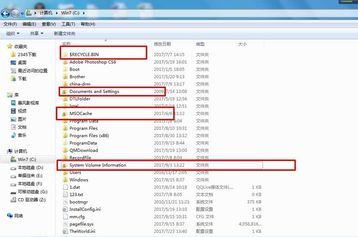
硬盘载图4
5.打开$RECYCLE.BIN文件夹,会发现这里有个回收站,既临时删除的文件都存在在这里,占用了部分硬盘空间,清空回收站即可释放这部分空间。
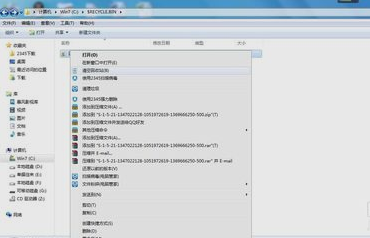
空间丢失载图5
6.打开其他硬盘看看,里面都有$RECYCLE.BIN文件夹,而文件或文件夹前有$的基本都是垃圾或缓存文件,可删除释放空间。
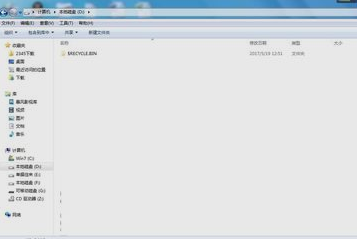
硬盘载图6
上面就是解决磁盘空间丢失的解决方法了~









